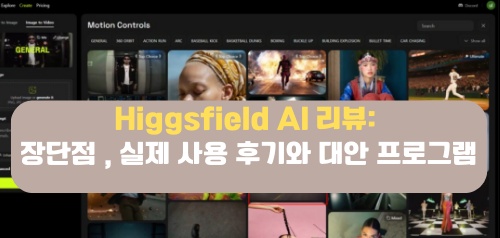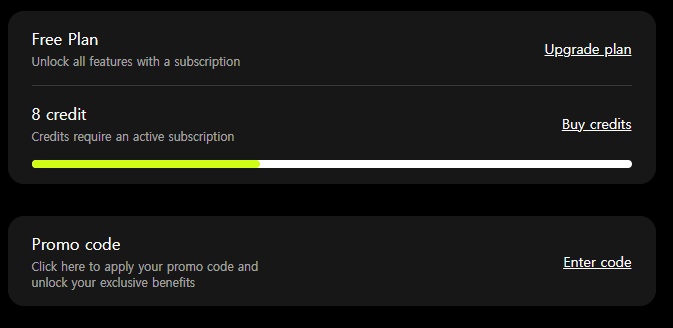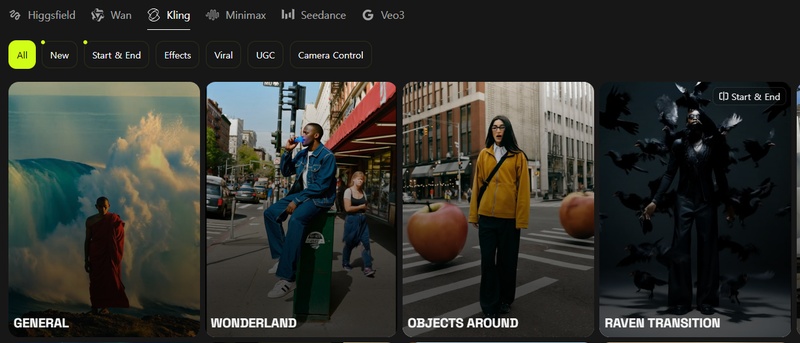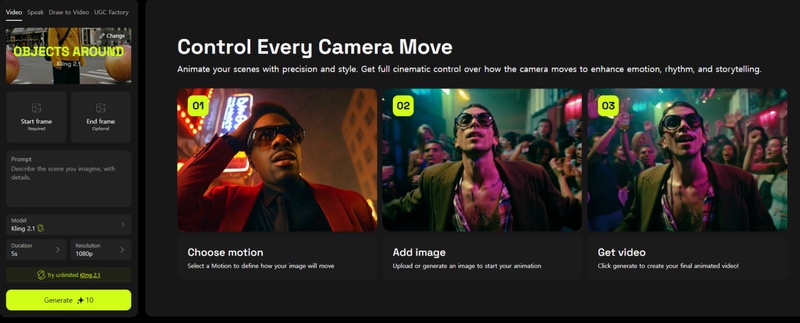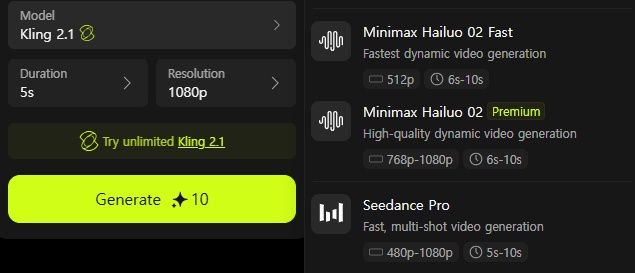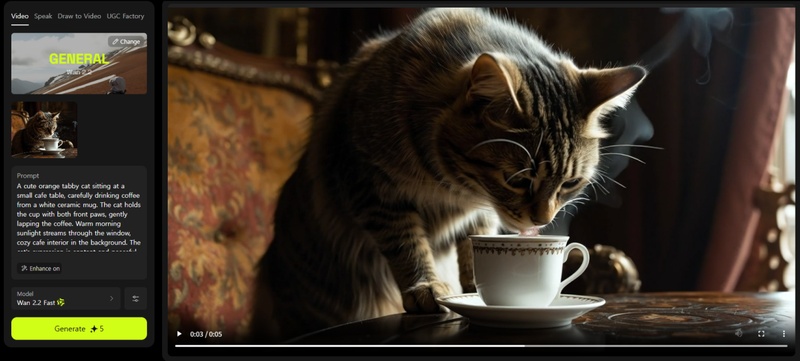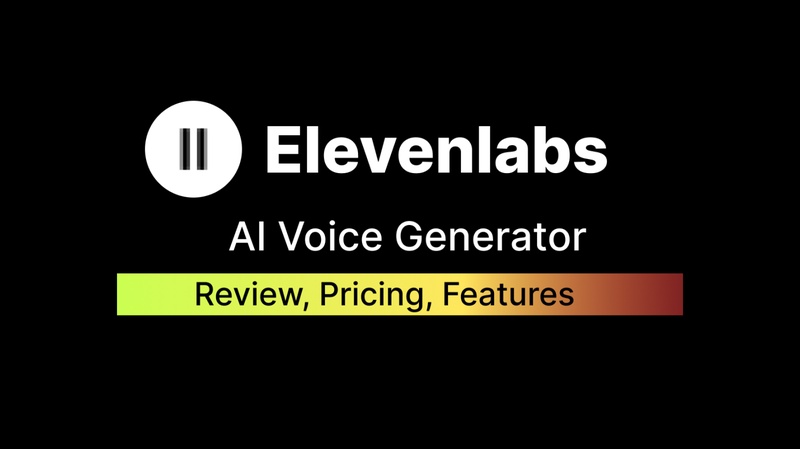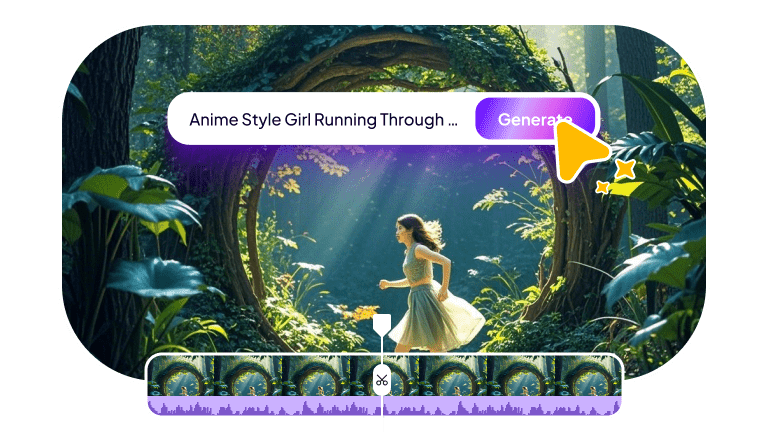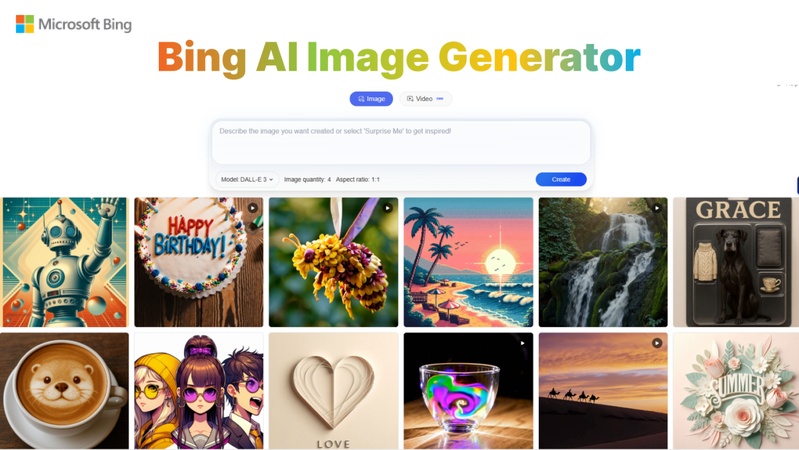요즘 AI 영상 제작 도구들이 하루가 다르게 발전하고 있는데, 그 중에서도 영상 생성의 단점을 꽤 극복해낸 Higgsfield AI가 많은 분들의 관심을 받고 있는 만큼 힉스필드 AI가 대체 어떤 프로그램인지, 어떤 기능을 제공하는지, 가격은 얼마인지 궁금하신 분들이 많으실 텐데요. 이 글에서는 Higgsfield AI의 실제 사용 후기부터 장단점, 그리고 활용할 수 있는 대안까지 솔직하게 알려드리니 처음 AI 영상 제작을 시작하시는 분이라면 정독 해 보세요.
파트 1. Higgsfield AI란?
Higgsfield AI는 텍스트나 이미지를 영상으로 변환해주는 AI 기반 영상 제작 플랫폼으로, 2025년 현재 많은 창작자들 사이에서 주목받고 있는 프로그램인데요. 힉스필드AI는 단순한 프롬프트나 사진 한 장만으로도 움직이는 영상을 만들어낼 수 있어 초보자분들도 쉽게 사용하기 좋습니다. 특히 그림을 영상으로 변환하는 기능은 이미지 위에 간단한 스케치만 그어도 자연스러운 모션이 적용된 영상이 생성된다는 점이 가장 큰 특징이고요. Higgsfield AI의 가장 큰 장점은 70개 이상의 다양한 템플릿을 제공한다는 점인데, 카메라 워킹부터 특수 효과까지 전문가 수준의 영상을 누구나 만들 수 있도록 도와줍니다. AI 영상 제작이 처음이신 분들이라면 이런 기본 기능들을 하나씩 살펴보시면 좋을 것 같습니다.
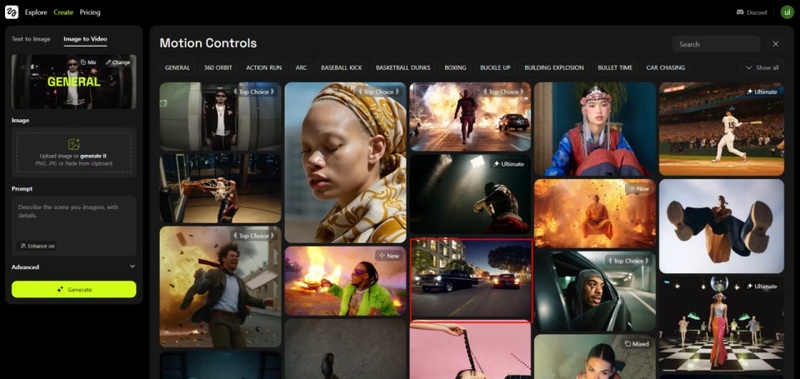
파트 2. Higgsfield AI 가격
이번 파트에서는 많은 분들이 궁금해하시는 Higgsfield 가격에 대해서 자세히 알아보겠습니다. 힉스필드AI는 크레딧 기반 구독제로 운영되고 있어서 사용량에 따라 플랜을 선택하실 수 있습니다
- 힉스필드AI가격
| 플랜 | 월 요금 | 제공 크레딧 | 주요 특징 |
|---|---|---|---|
| 무료 체험 | $0 | 25 크레딧 | 워터마크 포함, 기본 기능만 사용 가능 |
| Basic | $9 | 150 크레딧 | 워터마크 없음, 상업적 사용 가능 |
| Pro | $39 | 700 크레딧 | 팀 단위 권장, 우선 접속 등 추가 혜택 |
| Ultimate | $79 | 1,500 크레딧 | 전문가용 기능, 전담 고객 지원 포함 |
물론 Higgsfield AI를 사용해보고 마음에 들어서 연간 플랜으로 결제할 경우 Higgsfield 할인 혜택으로 월 구독료 대비 약 20-25% 절약하실 수 있으니 우선 사용해보고 결정해보세요. 힉스필드AI의 크레딧은 영상 길이나 해상도, 적용하는 효과에 따라 소모량이 달라지며, 사용하지 않은 크레딧은 다음 달로 이월되지 않고 초기화된다는 점도 미리 알아두시기 바랍니다. Higgsfield 가격이 부담스럽다면 본인의 월 사용량을 먼저 파악해보신 후 Higgsfield 결제를 진행해보세요.
파트 3. Higgsfield AI의 주요 기능 및 장단점
이번 파트에서는 Higgsfield AI의 핵심 기능들과 실제 사용해본 후의 솔직한 장단점을 알려드릴 텐데요. 힉스필드AI를 직접 체험해보신 분들이라면 아시겠지만, 힉스필드AI가격 대비 다양한 기능들이 제공되고 있어 초보자 친화적인 플랫폼이라 초보자도 활용하기 좋습니다. 특히 영상 Z변환 기능의 품질이 꽤 괜찮은 편으로 자연스러운 모션과 카메라 워킹이 전문가급 영상 같은 느낌을 낼 수 있지만 모든 기능이 완벽하다고 할 수는 없으니, 장단점을 꼼꼼히 살펴보시고 본인의 용도에 맞는지 판단해 보시기 바랍니다.
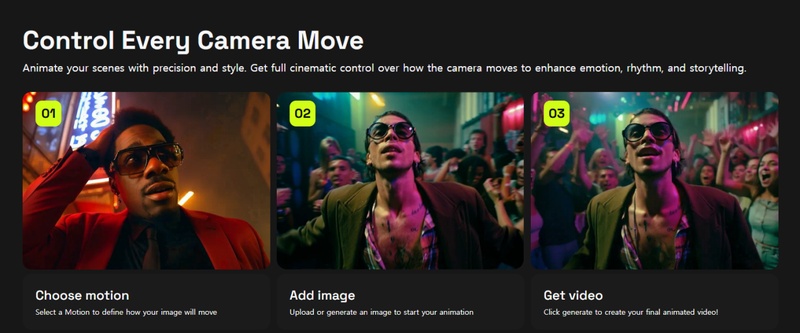
주요 기능
- 텍스트를 영상으로 변환하여 프롬프트만으로 영상 생성 가능
- 사진을 움직이는 영상으로 만들어주는 기능
- 그림을 영상으로 변환하여 간단한 스케치만으로 모션 적용 가능
- 70개 이상의 템플릿으로 다양한 카메라 워킹과 특수 효과 제공
- 개인 아바타 기능을 통한 맞춤형 캐릭터 훈련 및 커스터마이징
장점
- Higgsfield 무료 버전만으로도 충분한 기본 기능 체험 가능
- 직관적인 인터페이스로 초보자도 쉽게 사용할 수 있음
- 자연스러운 모션과 고품질 카메라 워킹으로 전문적인 결과물 생성
- 다양한 프리셋 제공으로 복잡한 설정 없이 바로 활용 가능
단점
- 영상 길이나 해상도에 제한이 있어 장편 영상 제작에는 부적합
- 한국어 지원이 완벽하지 않아 프롬프트 작성 시 어려움
- 서버 상황에 따라 생성 속도가 느려질 수 있음
- 상업적 이용 시 별도의 Higgsfield 결제가 필요할 수 있음
파트 4. Higgsfield AI 텍스트를 영상으로 만드는 방법
그럼 이번 파트에서는 실제로 Higgsfield AI를 활용해서 텍스트를 영상으로 변환하는 방법을 단계별로 알려드리겠습니다.
- 먼저 Higgsfield AI 공식 웹사이트에 접속해서 회원가입을 진행하세요. 힉스필드AI는 Higgsfield 무료 계정으로도 기본 기능을 충분히 사용하실 수 있으니 부담 없이 시작해보세요.

- 로그인 후 대시보드에서 사용 가능한 크레딧을 확인해보세요. 무료 계정의 경우 기본 크레딧이 제공되니 효율적으로 사용하시기 바랍니다.

- 메인 화면에서 'Create Video' 기능을 선택하고, 가장 먼저 프리셋을 선택해주세요. 프리셋은 힉스필드AI에서 제공하는 템플릿으로 이미 만들어져 있어서 영상을 간단하게 만들기 좋습니다.

- 영상으로 만들 이미지와 모션을 선택한 뒤 프롬프트를 작성해주세요. 영상을 더욱 사실적으로 만들려면, 디테일한 프롬프트를 작성하는 것이 중요합니다.

- 프롬프트까지 모두 작성했다면 이번에는 영상을 만들 모델을 선택할 단계입니다. 힉스필드AI는 클링, 힉스필드 자체적인 모델, Wan, Hailuo와 같은 동영상 모델을 제공하니 모델을 선택하고, 길이, 화질을 선택한 뒤 ‘Generate’ 버튼을 클릭하면 영상이 생성 됩니다.

- 완성된 영상을 미리보기로 확인하고, 결과가 마음에 들지 않는다면 프롬프트를 수정해서 다시 시도해보세요. 영상이 마음에 든다면 다운로드를 진행하시면 됩니다.

파트 5. Higgsfield AI 실제 사용 후기
이번 파트에서는 최근 출시된 Higgsfield AI에 대한 다양한 유저들의 경험담을 종합해서 솔직한 후기를 정리해드리겠습니다.
1. 사용자들이 만족했던 부분
대부분의 사용자들이 간단한 텍스트 입력만으로도 상당한 품질의 영상이 나온다는 점을 높이 평가했는데요. 특히 자연 풍경이나 추상적인 개념을 영상으로 만들 때는 기대 이상의 결과를 보여주며, 색감과 분위기 연출에서는 전문적인 수준이라는 의견이 많았습니다. 직관적인 인터페이스와 다양한 템플릿도 초보자들도 활용하기 좋다는 점으로 언급되었습니다.
2. 사용자들이 아쉬워했던 점
사람의 얼굴 표정이나 복잡한 액션이 포함된 영상에서는 부자연스러운 결과가 나오는 경우가 많다는 지적이 있었습니다. 인핸스 기능을 사용할 수 있다는 장점은 있었지만 반대로 한국어 프롬프트로는 원하는 결과를 얻기 어려워서 영어로 작성해야 한다는 불편한 점, 서버 상황에 따른 생성 속도 차이도 아쉬운 점으로 손꼽혔습니다.
3. 종합적인 사용자 만족도
전반적으로 Higgsfield 가격 대비 합리적인 성능을 제공하며, 예전에 출시된 AI들 보다는 확실히 안정적이고 업그레이드 되었단 후기가 많았으며, 영상 제작 경험이 없는 초보자들에게는 진입 장벽이 낮아졌다는 평가가 지배적이었습니다. 다만 크레딧 소진이 빨라 Higgsfield 결제가 필요했으며 단순 영상 소스가 아닌 전체적인 영상을 만들고 싶은 사용자라면 영상 편집이 별도로 필요하다는 의견이 많았습니다.
파트 6. Veo3 모델 기반 최고의 AI 영상 제작 프로그램-Edimakor
Higgsfield AI도 괜찮은 프로그램이고 Higgsfield 할인을 활용하면 경제적이지만, 영상 생성을 하나의 툴로 완성도 높은 AI 영상 제작이 필요하다면 HitPaw Edimakor 를 이용해보세요. Edimakor는 최신 Veo 3 모델을 기반으로 한 AI 영상 편집 프로그램으로, 단순한 텍스트를 영상으로 변환하는 것을 넘어서 전문적인 영상 편집과 제작이 가능한 올인원 솔루션으로 추천 드립니다.
특히 한국어를 완벽하게 지원되어 사용하기 편리하며 직관적인 인터페이스를 제공해 초보자분들도 쉽게 사용하실 수 있습니다. 힉스필드AI와 달리 Edimakor는 영상 편집, 자막 생성 , 음성 변조 , AI 영상 생성 등 모든 기능을 하나의 프로그램에서 처리할 수 있어 작업 효율성이 훨씬 뛰어납니다.
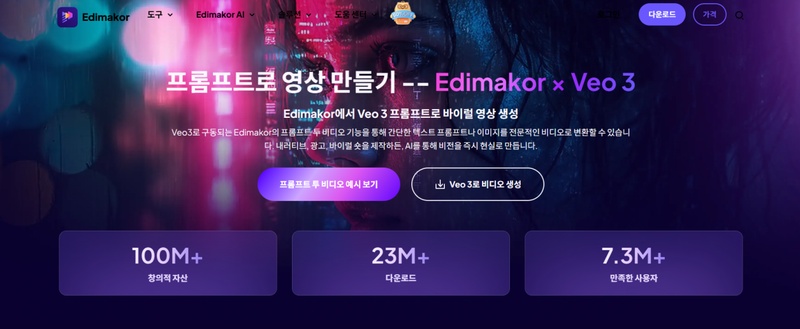
주요 기능
- 최신 Veo 3 모델 기반의 고품질 AI 영상 생성 기능
- 텍스트, 이미지, 음성을 활용한 다양한 콘텐츠 제작 도구
- 100가지 이상의 AI 효과와 템플릿으로 전문적인 영상 편집 가능
- 실시간 미리보기와 즉석 편집으로 빠른 작업 진행
- 다양한 해상도와 형식 지원으로 모든 플랫폼에 최적화된 영상 제작
그럼 아래에서 Edimakor를 활용해 프롬프트로 영상을 만드는 방법에 대해 더 자세하게 알아보도록 하겠습니다.
1 단계: HitPaw 공식 웹사이트에서 Edimakor를 다운로드 받고 설치하세요. 힉스필드AI처럼 무료 체험판도 제공되니 부담 없이 시작해보세요.
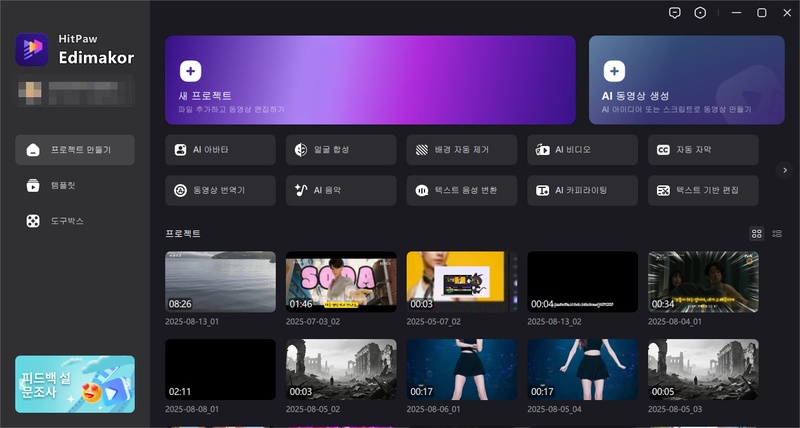
2 단계: 편집 인터페이스로 접속 되었다면 ‘미디어’ > ‘AI비디오’ 텍스트 동영상 생성 카테고리가 제대로 접속 되었는지 확인해주세요. Edimakor는 Higgsfield AI처럼 프롬프트로 원하는 영상을 생성할 수 있습니다.
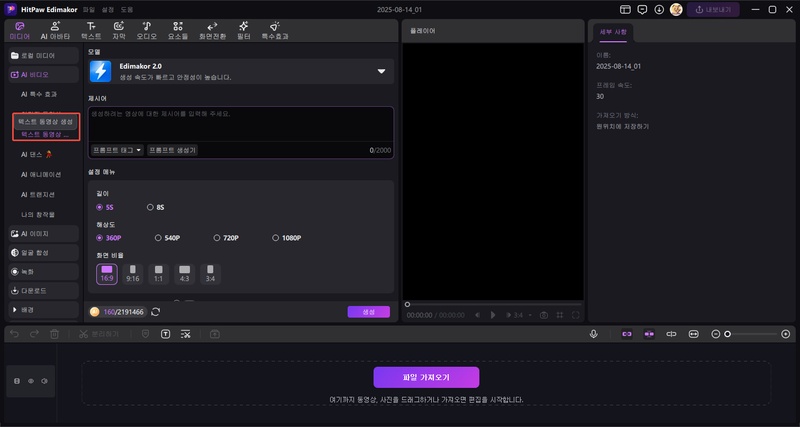
3 단계: 첫번째 단계로 영상을 생성할 모델을 선택해보겠습니다. Edimakor는 구글의 Veo3를 지원하니 Higgsfield AI처럼 리얼한 이미지를 만들고 싶다면 해당 모델을 선택해주세요. Edimakor의 모델의 경우 1.0은 복잡한 프롬프트에 적합하고 2.0은 간단한 영상 만들 때 활용하기 좋습니다.
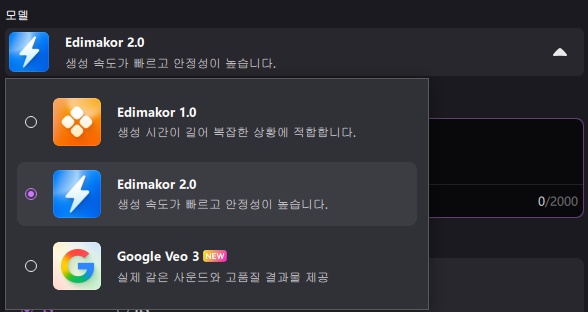
4 단계: 두번째 단계는 힉스필드AI처럼 프롬프트를 작성하는 단계로 ‘제시어’란에 만들고 싶은 영상을 텍스트로 작성해주세요. 프롬프트 작성이 어렵다면 빨간 네모처럼 프롬프트 태그 또는 프롬프트 생성기를 클릭해서 Edimakor의 도움을 받는 방법도 추천 드립니다.
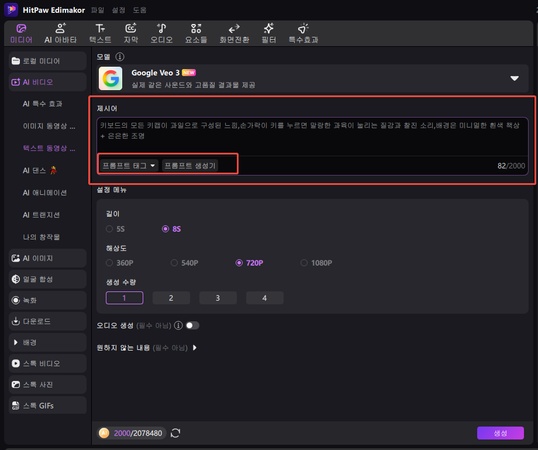
5 단계: 세번째 단계는 Higgsfield AI 처럼 영상의 길이 해상도를 선택하고, 영상에 오디오가 포함되길 원한다면 오디오 설정을 활성화 해주세요. 프롬프트부터 설정까지 완료 되었다면 ‘생성’ 버튼을 클릭해주세요. Edimakor의 AI가 영상을 만드는데 시간이 소요되니 잠시만 기다려주세요.
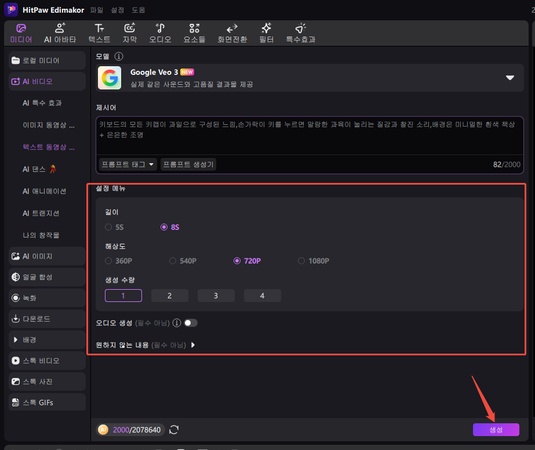
6 단계: 왼쪽 섹션에 위치한 ‘나의 창작물’을 클릭해 AI가 만든 최종 영상을 미리보기로 확인한 뒤 타임라인으로 가져와주세요. 영상 추가 편집이 필요하다면 타임라인에서 모든 편집 기능을 추가할 수 있으니 상단에 있는 편집 메뉴부터 오른쪽의 영상 편집 패널까지 다양하게 활용해보세요. 영상 편집이 완료 되었다면 상단의 ‘내보내기’를 클릭해서 영상을 저장해주세요.
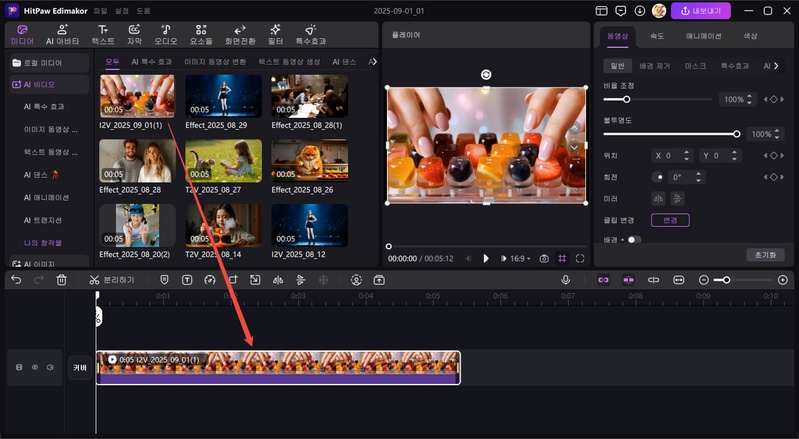
결론
이 글에서 살펴본 것처럼 최근 핫 하게 급 부상한 Higgsfield AI는 간단한 텍스트로 영상을 만들어주는 기능이 뛰어난 편인데요. Higgsfield 무료 버전으로도 부분적인 영상 제작을 체험해볼 수 있어 영상을 잘 모르는 초보자라면 입문용으로는 괜찮다는 평이 대부분입니다. 하지만 전체적인 영상 구성이나 자막 추가, 오디오 편집 등 전문적인 후반 작업 기능은 다소 부족한 편이라는 것이 사용자들의 공통적인 의견인 만큼, 만약 하나의 프로그램에서 힉스필드AI처럼 영상 제작부터 편집까지 모든 과정을 한 번에 처리할 수 있는 HitPaw Edimakor를 추천 드리니 한번 활용해 보시는 건 어떨까요?
댓글 남기기
게시물에 대한 리뷰 작성하세요.